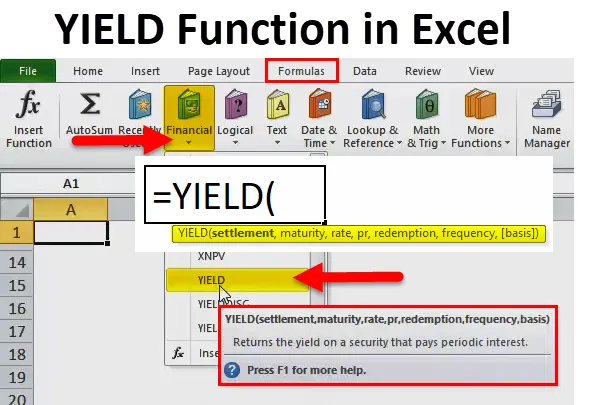
YIELD-funktion i Excel (innehållsförteckning)
- YIELD-funktion i Excel
- YIELD-formel i Excel
- Hur använder jag YIELD-funktionen i Excel?
YIELD-funktion i Excel
- YIELD-funktionen är en inbyggd funktion i Excel som kategoriseras under Finansiell funktion.
- Innan YIELD-funktionen i Excel bör du vara medveten om obligationer, dess nominella värde och inlösenvärde.
- Obligationer eller ränteförsäkring kallas också en ränteplacering.
- Obligationer emitteras av en regering eller företag, här köper investerare obligationen. Det betyder att han eller hon lånar ut pengar. Där företaget använder de pengarna för att investera i företagets verksamhet.
- Här kommer investeraren (anställd eller allmän) att få regelbundna räntebetalningar från emittenten (företaget) tills obligationen förfaller, obligationsinnehavarna (anställda eller allmänheten) är en borgenärsandel i företaget, obligationerna har ett specifikt löptid. Emittenten lovar att återbetala lånets huvudbelopp vid förfallodag, och de flesta obligationer betalar räntor regelbundet.
- Face Value betyder att det är det belopp som nämns eller anges på en obligation.
- Inlösenvärde är ett företag som köper ut ett pris i slutet av dess löptid.
Definition
YIELD-funktionen i excel ger avkastningen på en obligation eller värdepapper som betalar periodisk ränta.
YIELD-formel i Excel
Nedan visas YIELD-formeln i Excel:
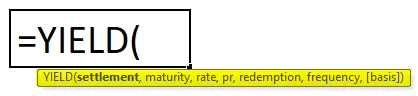
Förklaring av YIELD-funktionen i Excel
YIELD-formeln i Excel har följande argument:
- Avräkning: Datum då obligation eller värdepapper köptes eller det är dagen för utfärdande då värdepappret eller obligationen handlas till köparen.
Obs: Avvecklingsdatum ska alltid anges med DATE-funktionen i Excel snarare än som textvärde
Eg = DATE (2018, 6, 14) används för den 14 juni 2018
- Förfallodag : När kupongen kommer att återköpas eller det är förfallodagen då värdepapperen eller obligationen löper ut
Obs: Förfallodatum ska alltid anges med DATE-funktionen i Excel snarare än som text, t.ex. = DATE (2018, 6, 14) används för den 14: e juni i juni 2018.
- Pris: Den garanterade årliga räntan (%) som erbjuds.
- Pr: Priset som obligationen köptes till.
- Inlösen: Det nominella värdet på obligationen som det kommer att återköpas till eller så är det säkerhetens inlösenvärde per 100 $ nominellt värde.
- Frekvens: Det är ett antal betalningar per år. Vanligtvis, för årliga betalningar, kommer frekvensen att vara 1, för halvårsvis, frekvensen är 2 & för kvartalsvis, en frekvens är 4.
- Grund : Det är en valfri parameter. Det är en valfri heltalsparameter som anger den dagräkningsbasis som används av obligationen eller säkerheten.
YIELD-funktionen i Excel tillåter något av värdet mellan 0 och 4 som nämns nedan:
- 0 eller utelämnad USA (NASD) 30/360
- 1 Faktisk / faktisk
- 2 Faktisk / 360
- 3 Faktisk / 365
- 4 europeiska 30/360
Hur använder jag YIELD-funktionen i Excel?
YIELD-funktionen i Excel är mycket enkel och enkel att använda. Låt oss förstå hur YIELD-funktionen fungerar i Excel med några YIELD-formler i Excel-exempel.
Du kan ladda ner denna Excel-mall för YIELD-funktion här - Excel-mall för YIELD-funktionExempel 1 - Obligationsavkastning för kvartalsvis betalning
I den här YIELD-funktionen i Excel-exempel måste jag beräkna obligationsräntan. Här köps obligationen den 16 maj 2010, med löptid 16 maj-2020 (10 år från avvecklingsdagen) och en räntesats är 9%. Obligationen köps till ett pris av 95 och inlösenvärdet är 100, här betalar det räntan kvartalsvis.
- Välj cellen "C15" där YIELD-funktionen måste tillämpas.
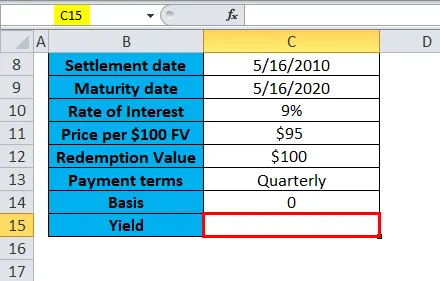
- Klicka på infoga funktionsknappen (fx) under formelverktygsfältet, en dialogruta kommer att visas. Skriv nyckelordet "YIELD" i sökningen efter en funktionsruta, YIELD-funktionen kommer att visas i välj en funktionsruta. Dubbelklicka på YIELD-funktionen.
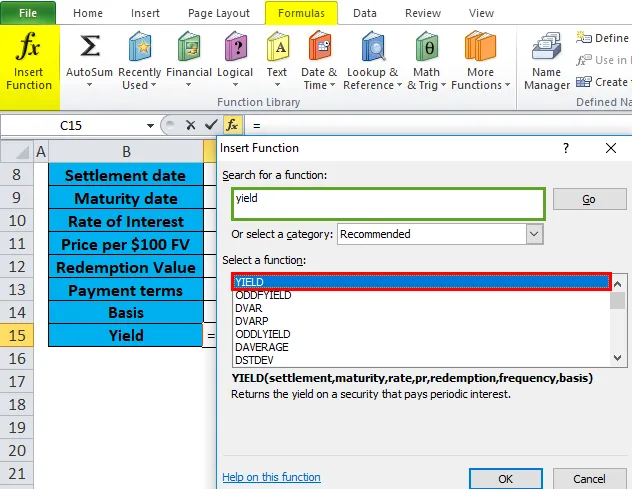
- En dialogruta visas där argument för YIELD-funktion måste fyllas i eller matas in. ( Obs: Argumentet för avveckling och förfallodatum matas in i cellen med funktionen Excel DATE) dvs. = YIELD (C8, C9, C10, C11, C12, 4, 0).
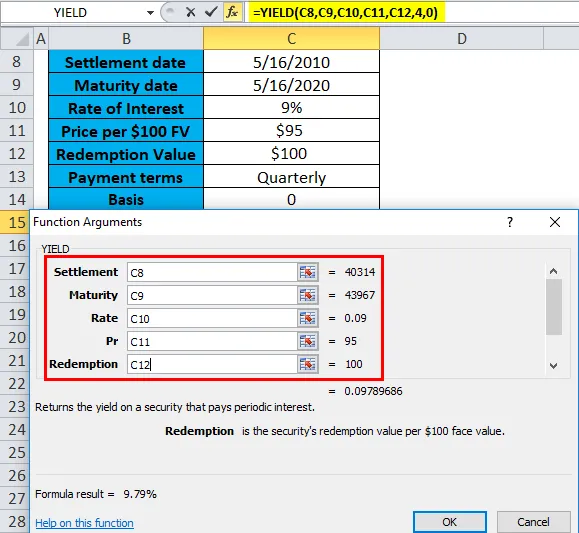
- Avkastningen för obligationen med ovanstående villkor kommer att vara 9, 79%. Det ger värdet 9, 79%.
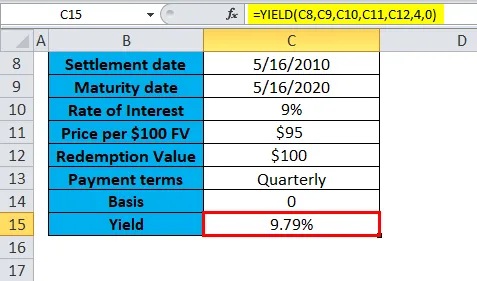
Exempel 2 - Obligationsavkastning för halvårs- eller halvårsbetalning
I denna YIELD-funktion i Excel-exempel måste jag beräkna obligationsräntan. Här köps obligationen den 16 november 2018, med löptid den 16 november 2023 (5 år från avräkningsdatumet) och en räntesats är 9%. Obligationen köps till ett pris av 95 och inlösenvärdet är 101, här betalar det räntan på halvårsvis eller halvårsbasis.
- Välj cellen “G15” där YIELD-funktion måste tillämpas.
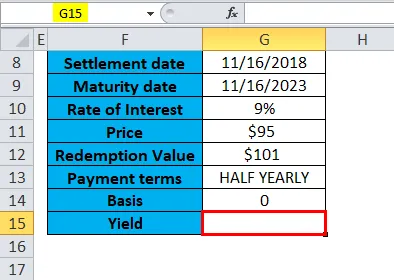
- Klicka på infoga funktionsknappen (fx) under formelverktygsfältet, en dialogruta kommer att visas. Skriv nyckelordet "YIELD" i sökningen efter en funktionsruta, YIELD-funktionen kommer att visas i välj en funktionsruta. Dubbelklicka på YIELD-funktionen.
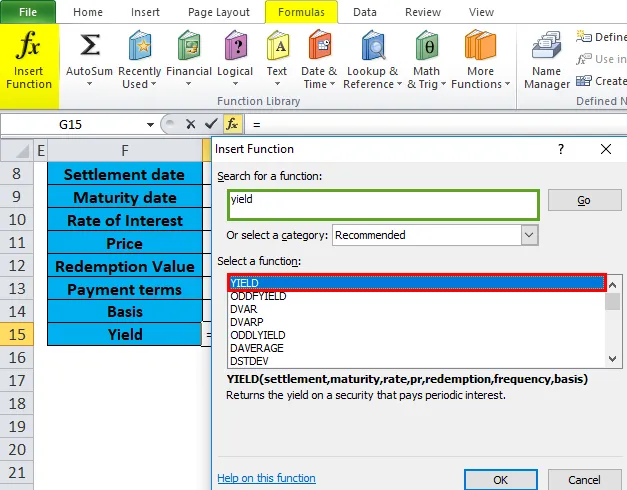
- En dialogruta visas där argument för YIELD-funktion måste fyllas eller matas in ( Obs! Argument för förlikning och förfallodatum matas in i cellen med hjälp av Excel DATE-funktionen) dvs. = YIELD (G8, G9, G10, G11, G12, 2, 0).
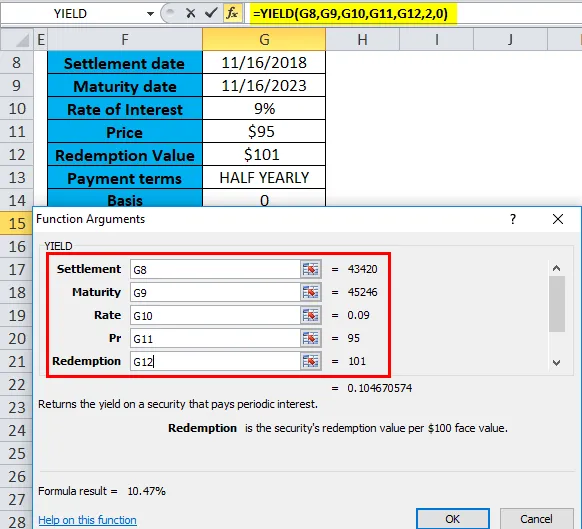
- Avkastningen för obligationen med ovanstående villkor kommer att vara 10, 47%. Det returnerar värdet 10, 47%.
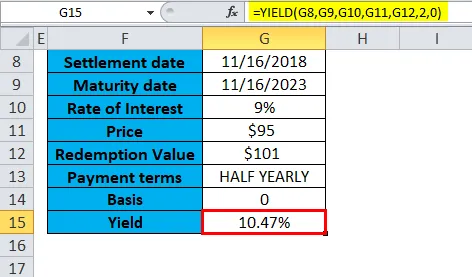
Exempel 3 - Obligationsavkastning för årlig eller årlig betalning
I denna YIELD-funktion i Excel-exempel måste jag beräkna obligationsräntan. Här köps obligationen den 13 november 2018, med löptid den 13 november 2020 (2 år från avvecklingsdagen) och en räntesats är 9%. Obligationen köps till ett pris av 95 och inlösenvärdet är 101, här betalar det räntan på årsbasis eller årlig basis.
- Välj cellen "D30" där YIELD-funktionen måste tillämpas.
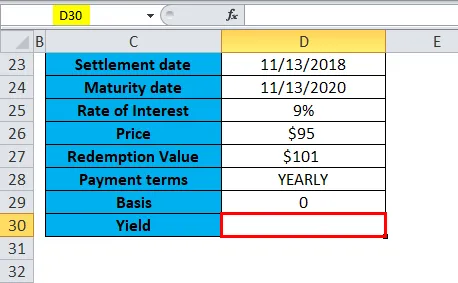
- Klicka på infoga funktionsknappen (fx) under formelverktygsfältet, en dialogruta kommer att visas. Skriv nyckelordet "YIELD" i sökningen efter en funktionsruta, YIELD-funktionen kommer att visas i välj en funktionsruta. Dubbelklicka på YIELD-funktionen.
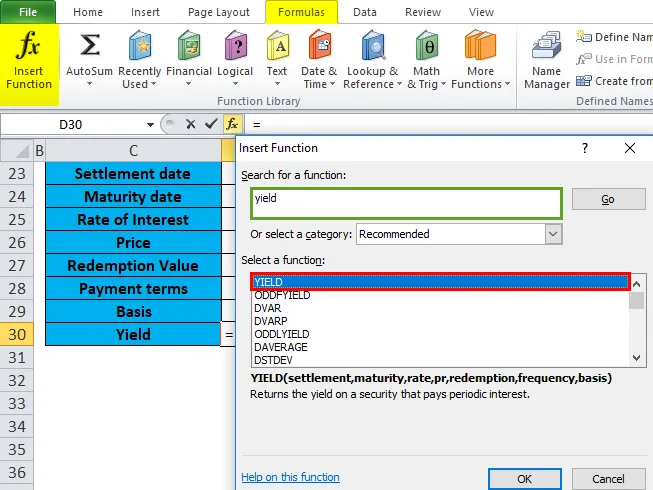
- En dialogruta visas där argument för YIELD-funktionen måste fyllas eller matas in ( Obs: Argument för förlikning och förfallodatum matas in i cellen med hjälp av Excel DATE-funktionen) dvs. = YIELD (D23, D24, D25, D26, D27, 1, 0).
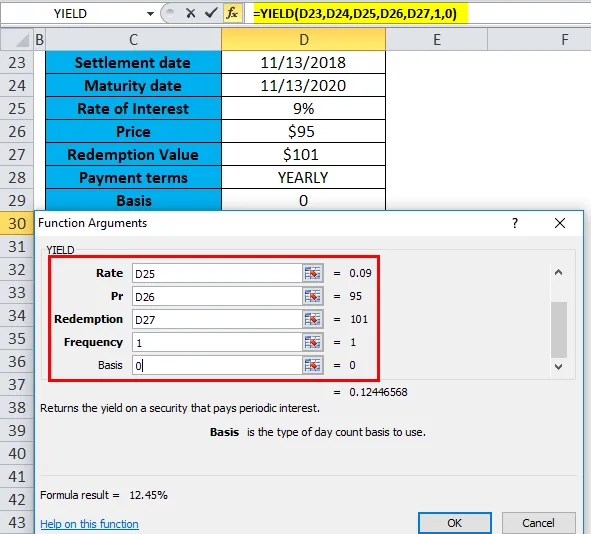
- Avkastningen för obligationen med ovanstående villkor blir 12, 45%. Det returnerar värdet 12, 45%.
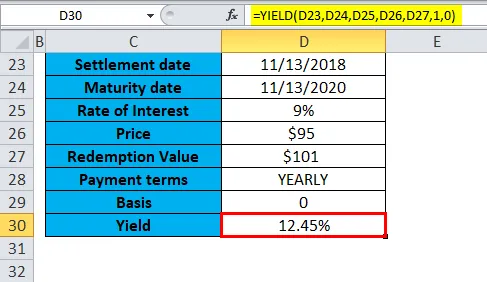
Saker att komma ihåg om YIELD-funktionen i Excel
YIELD-funktionsfel
- #VÄRDE! Fel: Det inträffar om avräknings- och förfallodatum inte är i rätt format (Om det matas in som textvärde istället för att använda datumfunktion) eller om något av de andra värdena inte är numeriskt värde, dvs icke-numeriskt.
- #OGILTIGT! Fel: Det inträffar om avräkningsdatumet är större än förfallodagen eller om några andra nummer är felaktiga. dvs. när kurs, pris, inlösen, frekvensvärde är mindre än eller lika med noll.
I avkastning & ränta för intresseceller formateras den för att visa en procentandel med decimaler.
Rekommenderade artiklar
Detta har varit en guide till YIELD-funktionen i Excel. Här diskuterar vi YIELD-formeln i Excel och hur man använder YIELD-funktionen i Exel tillsammans med praktiska exempel och nedladdningsbar Excel-mall. Du kan också gå igenom våra andra föreslagna artiklar -
- Guide för RATE-funktion i Excel
- Hur använder jag SUM-funktionen i Excel?
- Fantastisk guide om POWER-funktion
- Hur använder jag LEN i Excel?